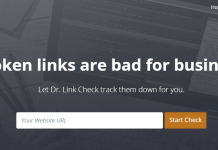A présent, il est possible de lancer et utiliser une application Android sur d’autres supports qu’un téléphone ou tablette Android. Et le chromebook dans le futur.
Depuis quelques jours, la solution est arrivée sur github, plus particulièrement grâce au répertoire appelé « chromeos-apk » de Vladikoff
Grâce à ce répertoire déposé par Vladikoff, il est possible de lancer un fichier apk sur différentes plateformes, incluant Windows et OS X
Pour Chrome OS, le processus est assez simple : il suffit de télécharger l’application android du Chrome Store pour avoir le runtime (assurez-vous que cela fonctionne sur votre device). Ensuite, il faut installer Node.js et l’application. Enfin, lancer « chromeos-apk ».
Il existe une vidéo décrivant le processus ici. Aussi, le processus d’installation et l’outil se télécharge en cliquant sur ce lien
Pour exécuter l’application Android sur Windows (ordinateur portable ou unité), le processus d’installation est le suivant :
1. Téléchargez vladikoff-archon runtime zip (https://bitbucket.org/vladikoff/archon/get/v1.0.zip) et l’extraire quelque part
2. Pour faire des tests, téléchargez le pre-packaged open source game 2048-ARChon.APK by Uberspot etil faut l’extraire aussi quelque part (https://github.com/vladikoff/chromeos-apk/releases/download/v1.1.0/com.uberspot.a2048.android-ARChon-runtime.zip)
3. Ouvrez Chrome (x64 or Canary) et allez dans le manager des extensions (chrome://extensions/)
4. Activez le mode développer (en haut à droite)
5. Pressez « Load unpacked extension » (ou « charger une extension non signée »), puis trouvez le dossier runtime vladikoff-archon que vous avez extrez un peu plus tot. Puis cliquez sur OK. L’application devrait etre à présent visible dans la liste de vos extensions
6. Pressez « Load unpacked extension » (ou « charger une extension non signée »), puis trouvez le dossier runtime com.uberspot.a2048.android que vous avez extrez un peu plus tot. Puis cliquez sur OK. L’application devrait etre à présent visible dans la liste de vos extensions
7. Il suffira ensuite de lancer les app en cliquant sur « Launch/Executer »
Vous trouverez beaucoup d’autres guides d’explication dans le répertoire github en cliquant ici